


EUのVAT法はB2Cビジネスのデジタル商品に適用されます。WooCommerceストアのVAT税率を確認し、適切な金額を請求できるように設定してください。このチュートリアルは、デジタル商品の税率設定に役立ちます。
デジタル商品を配布する場合は、WooCommerce の適用税率に VAT を追加する必要があります。
ショップにデジタル商品と通常商品の両方がある場合は、新しい税金クラスを作成して使用を開始する必要があります。
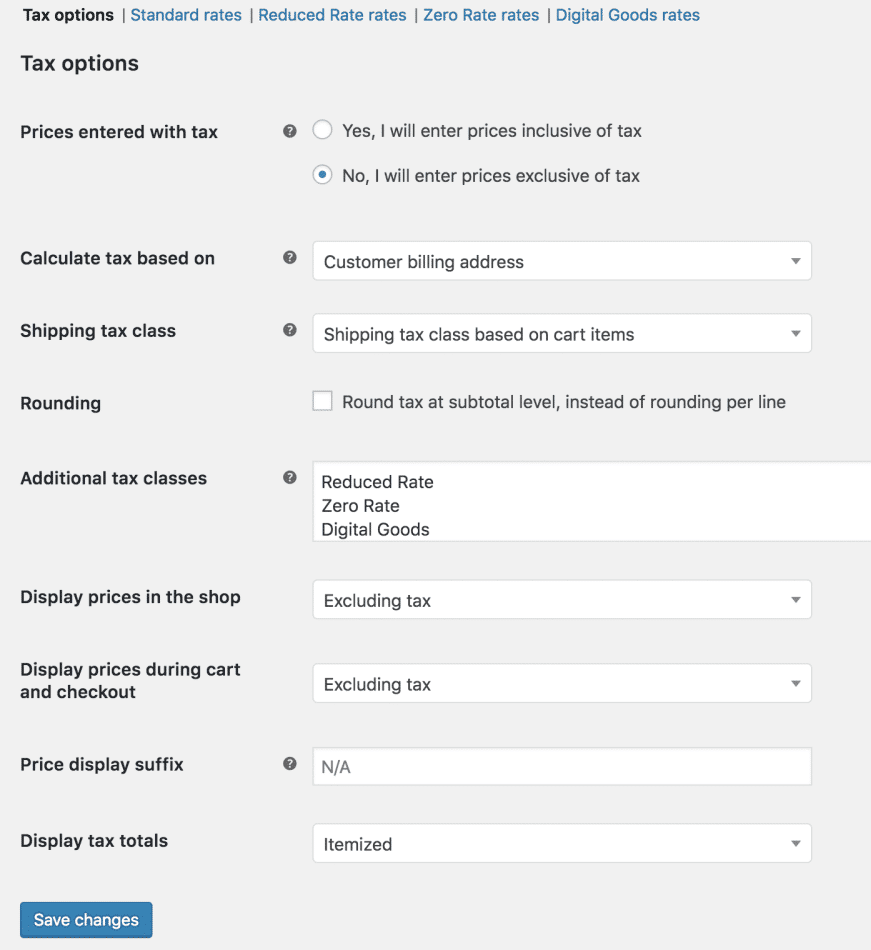
EU VAT率の設定:
1. 次の場所に移動します: WooCommerce > 設定 > 税金。
2 選択 追加の税金区分 設定。
3 追加 リストに新しい税金クラスを追加します。
4 保存。
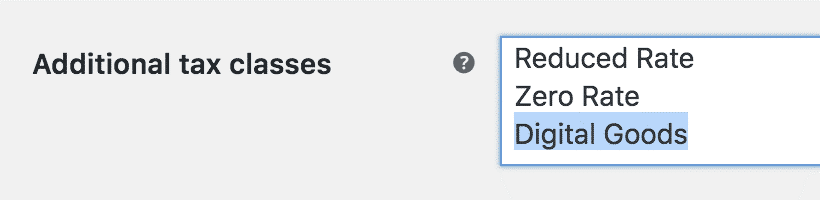
保存したもの。この税金クラスをデジタルストックに割り当て始めることができますが、最初に税率を挿入する必要があります。
ここで、EU VAT 税率を WooCommerce に入力する必要があります。
最新のVAT率を調べる
現在のVAT税率は、 ヨーロッパのウェブサイト で PDF文書 これらの税率が変更された場合は、ショップの VAT 税率を改善する必要があります。
入力レート
1. 次に次の場所に移動します。 WooCommerce >> 設定 >>税 >>デジタル商品 (新しい税金クラスを生成すると、新しいタブが表示されます)。
2. EU加盟国すべてのポジションのレートを入力してください。 税率の設定 ウーコマース
以前は、一部の国については以下のとおりでした。
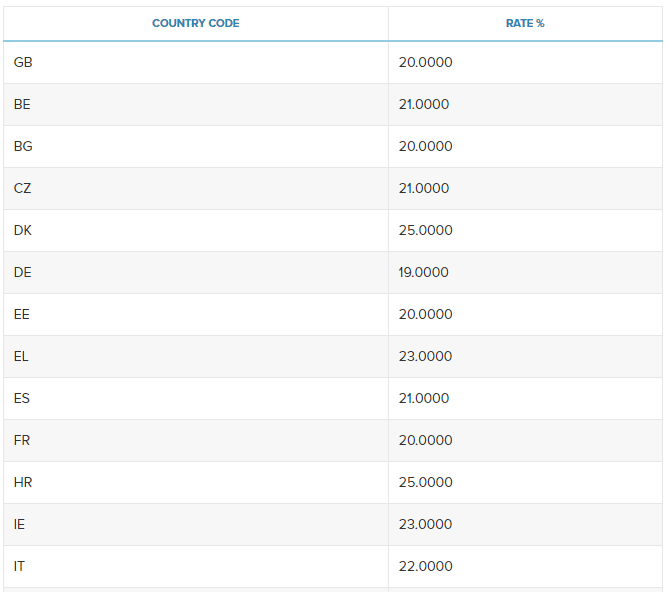
正しい形式のCSVファイルをお持ちの場合のみ、VAT率をインポートすることもできます。上記の税率は、こちらのファイルからもご確認いただけます。 税率.csv
このファイルを入手するには、 「輸入レート」 税金入力ページでボタンをクリックすると、輸入業者が表示されます。
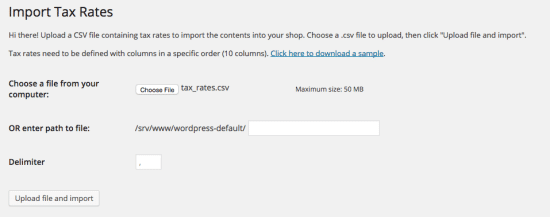
レートをインポートすると、次のような表が表示されます。
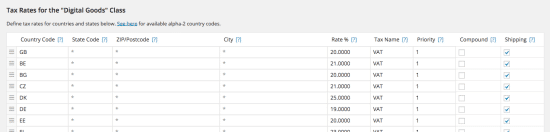
EU の VAT 税率システムでは、デジタル商品税区分の製品を購入したユーザーには、店舗所在地ではなく、その所在地に定められた税金が課せられます。
この税金クラスを WooCommerce のデジタル結果に登録するには、以下の手順に従います。
1. 「製品」>「製品」に移動します。
2. 編集 製品。
3. デジタル商品を選択してください 税金クラスのドロップダウンから選択します。
4。 保存。
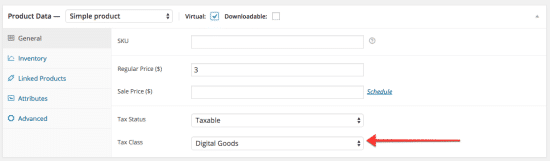
商品を一括編集することもできます。
1. 次の場所に移動します: 製品 > 製品。
2. 今 クリック 一括編集する各商品の左側にあるボックス。
3. 選択 一括操作ドロップダウンから編集します。
4. クリック 適用する。
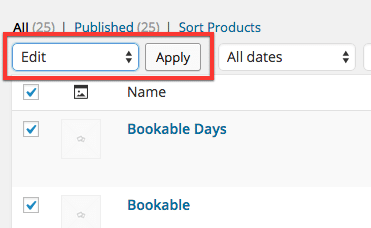
5. セット ドロップダウン ボックスに税金の区分を入力します。
6. クリック アップデート。

"*「必須項目」は必須項目です

"*「必須項目」は必須項目です

"*「必須項目」は必須項目です
返信を残す
あなたは ログイン コメントを投稿するには。